Slack hat eine Funktion, mit der Benutzer Kanäle erstellen können. Kanäle sind wie virtuelle Räume, in denen Benutzer kommunizieren können. Sie sind eine großartige Möglichkeit, Gespräche zu organisieren und auf ein bestimmtes Thema zu konzentrieren. Manchmal ist es jedoch notwendig, einen Slack-Kanal zu löschen. Ob es daran liegt, dass der Channel nicht mehr benötigt wird oder weil du versuchst, deinen Workspace organisiert zu halten, das Löschen eines Channels kann eine großartige Möglichkeit sein, Slack sauber und ordentlich zu halten.
Wenn du einen Channel löschen möchtest In Slack wird es Sie freuen zu hören, dass der Prozess recht unkompliziert ist. In diesem Artikel führe ich Sie Schritt für Schritt durch das Löschen eines Slack-Kanals.
So löschen Sie einen Slack-Kanal auf Ihrem PC
Löschen eines Kanals in Locker ist einfach. Hier finden Sie eine Schritt-für-Schritt-Anleitung zum Löschen Ihres Kanals auf Ihrem PC.
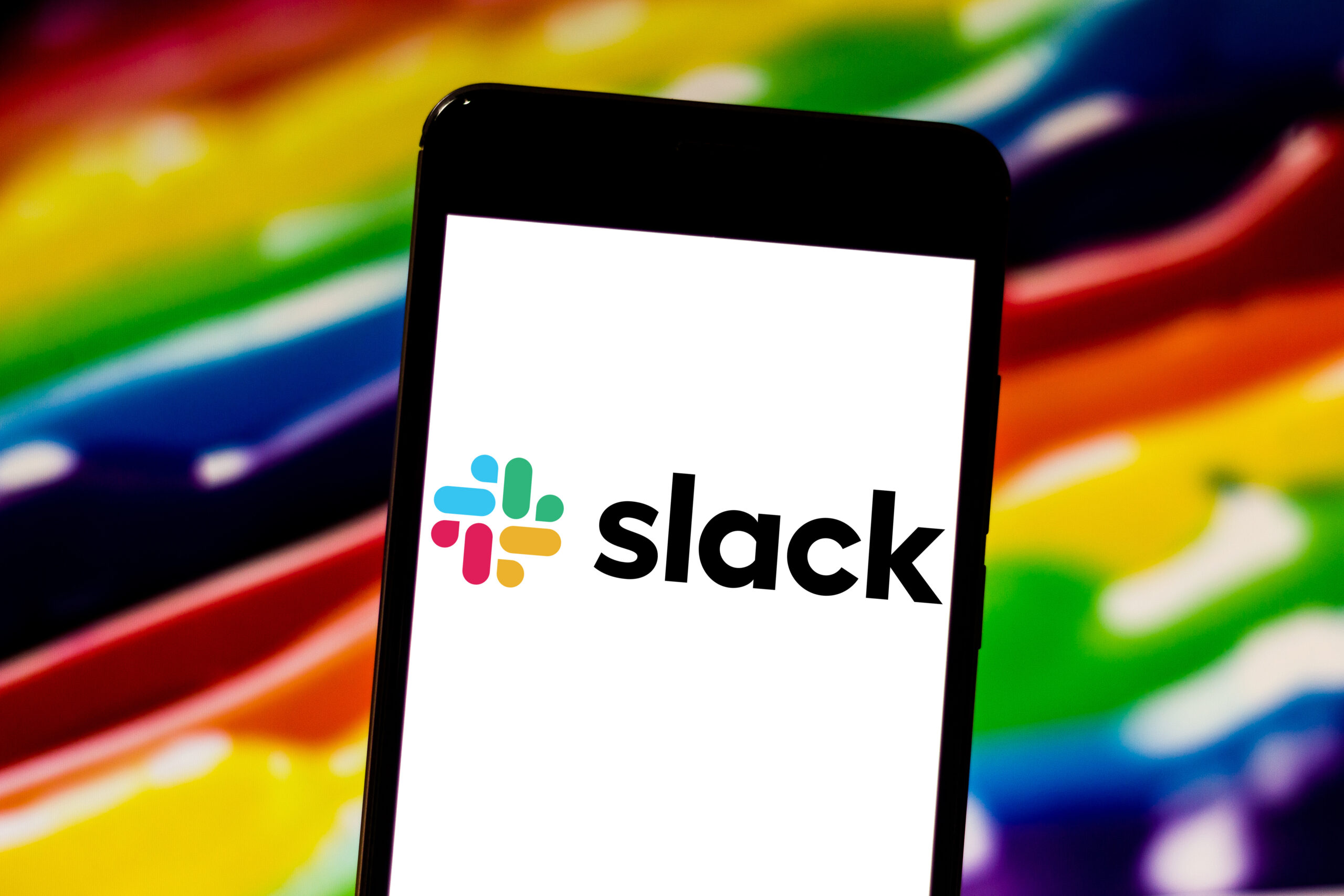
Hinweis: Nur der Kanaladministrator oder-besitzer kann einen Kanal löschen, mit Ausnahme des Kanals #Allgemein. Wenn du einen Channel nicht löschen kannst, wende dich an den Eigentümer oder Administrator.
Schritt 1: Gehe zur Desktop-Version von Slack und melde dich bei deinem Workspace an
Starte die Desktop-Version von Slack auf deinem PC. Melden Sie sich bei Ihrem Slack-Workspace an, um auf alle Ihre Kanäle zuzugreifen. Dies ist der erste Schritt zum erfolgreichen Löschen eines Kanals.
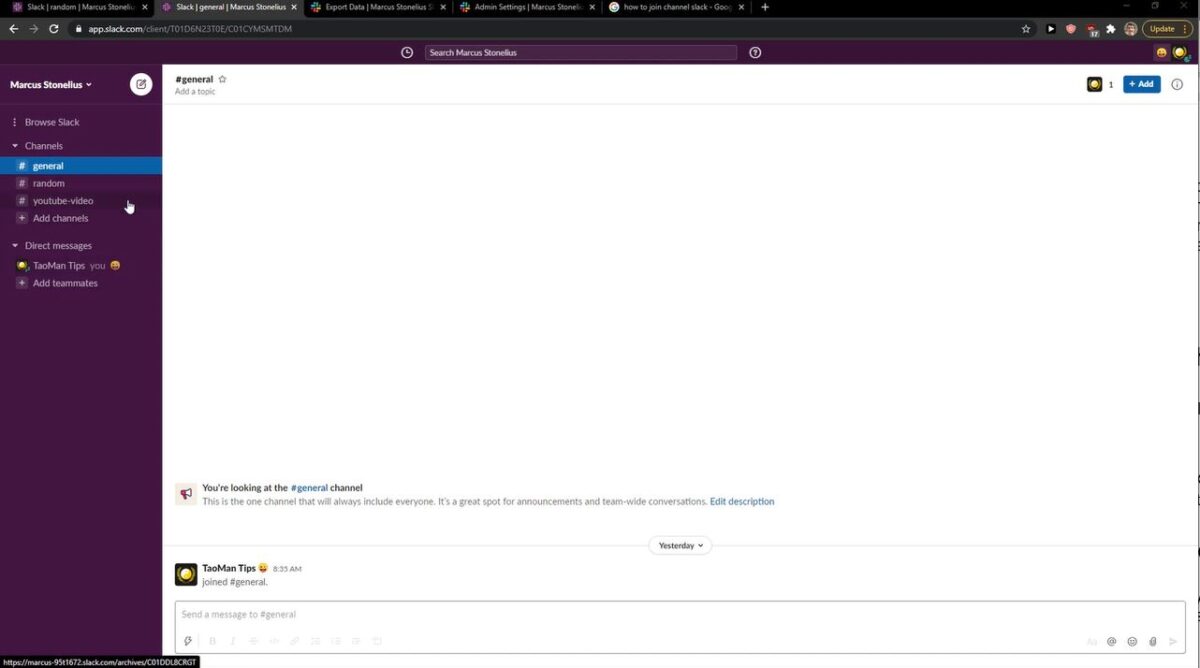 Melde dich bei deinem Slack-Workspace an, um alle deine Channels zu sehen.
Melde dich bei deinem Slack-Workspace an, um alle deine Channels zu sehen.
Schritt 2: Klicken Sie auf den Kanal, den Sie löschen möchten
Gehen Sie zur Konversationskopfzeile und klicken Sie auf den Namen des Kanals, den Sie löschen möchten.
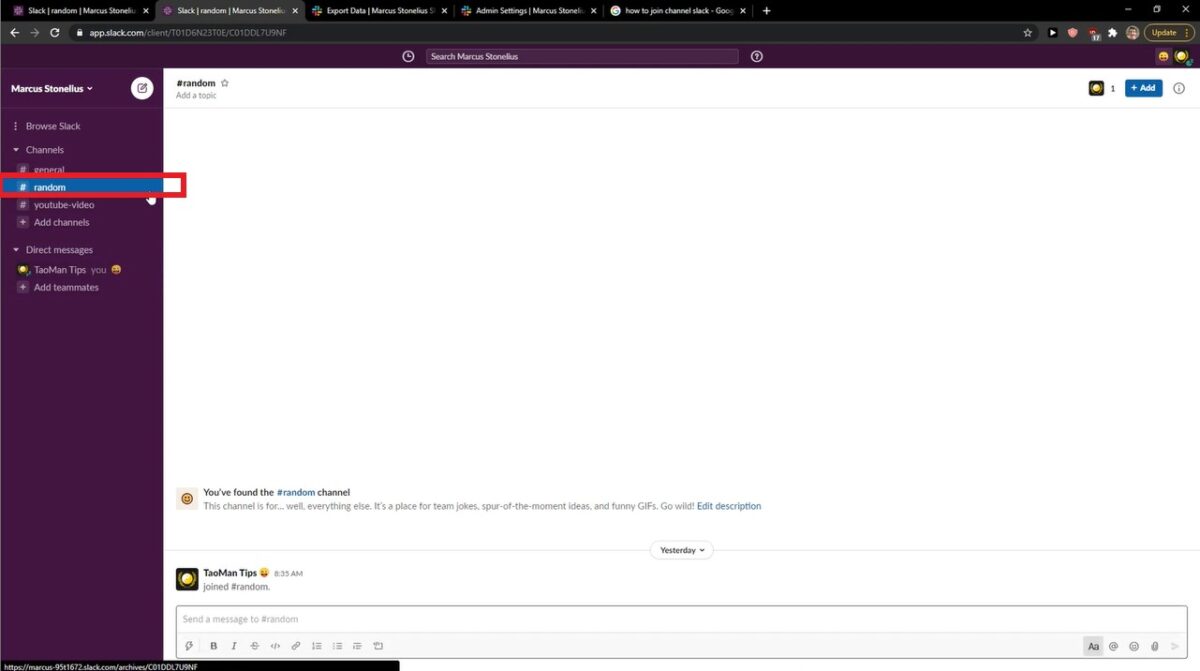 Wählen Sie den Kanal aus, aus dem Sie löschen möchten die Liste auf der linken Seite des Bildschirms.
Wählen Sie den Kanal aus, aus dem Sie löschen möchten die Liste auf der linken Seite des Bildschirms.
Schritt 3: Rechtsklick auf den Kanalnamen
Rechtsklick auf den Kanalnamen und ein neues Fenster öffnet sich.
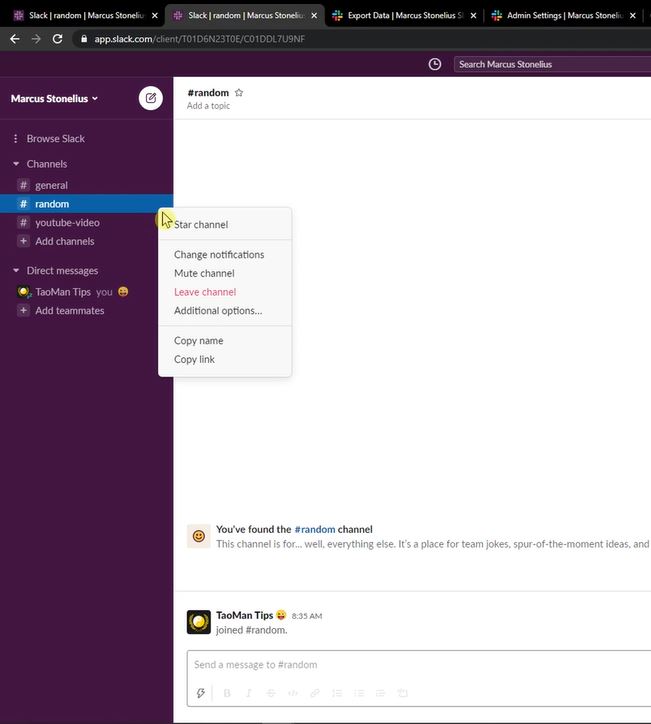 Klicke mit der rechten Maustaste auf den Namen des Kanals auf der linken Seite um das Popup-Menü zu öffnen.
Klicke mit der rechten Maustaste auf den Namen des Kanals auf der linken Seite um das Popup-Menü zu öffnen.
Schritt 4: Zusätzliche Optionen auswählen
Wählen Sie „Zusätzliche Optionen“ und ein neues Fenster öffnet sich.
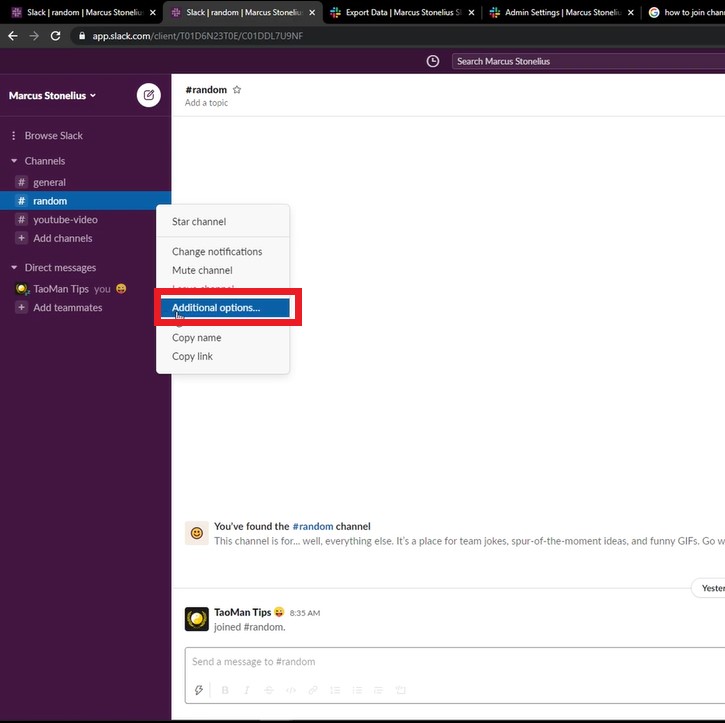 Wählen Sie „Zusätzliche Optionen“ aus der Liste der Aktionen aus, um auf das nächste Menü zuzugreifen.
Wählen Sie „Zusätzliche Optionen“ aus der Liste der Aktionen aus, um auf das nächste Menü zuzugreifen.
Schritt 5: Klicken Sie auf Diesen Kanal löschen
Wählen Sie „Diesen Kanal löschen“ und ein neues Fenster wird angezeigt.
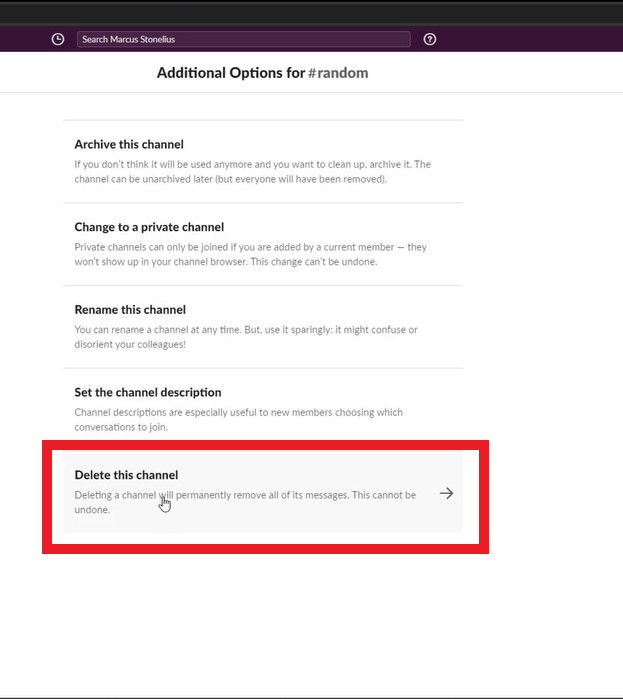 Die Option zum Löschen deines Kanals befindet sich am Ende der Liste.
Die Option zum Löschen deines Kanals befindet sich am Ende der Liste.
Schritt 6: Kanal dauerhaft löschen
Aktiviere das Kontrollkästchen „Ja, diesen Kanal dauerhaft löschen“ und klicke auf Kanal löschen.
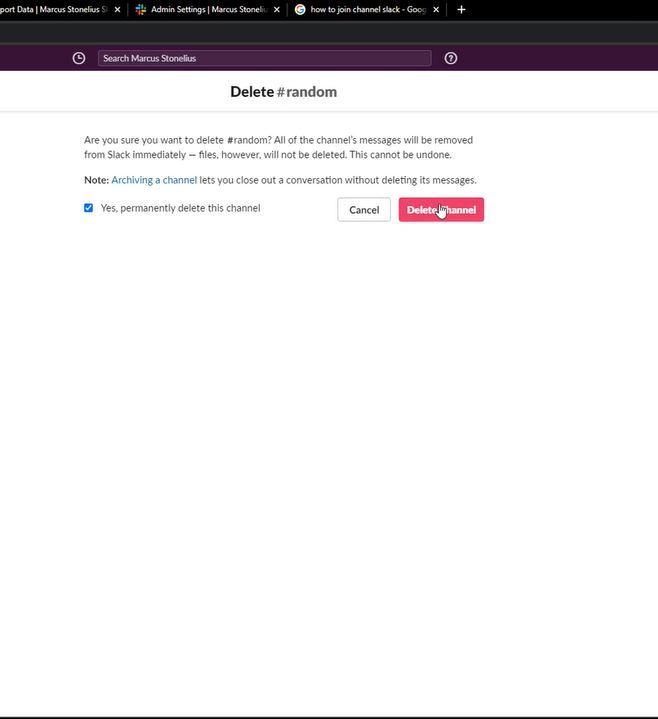 Aktiviere das Kontrollkästchen und klicke dann auf die rote Schaltfläche, um deinen Kanal dauerhaft zu löschen.
Aktiviere das Kontrollkästchen und klicke dann auf die rote Schaltfläche, um deinen Kanal dauerhaft zu löschen.
Tipps zum Löschen eines Slack-Channels
Hier sind einige Tipps und Tricks, die Ihnen dabei helfen, einen Channel in Slack schnell und einfach zu löschen.
Stellen Sie sicher, dass Sie auf dem richtigen Channel sind
Bevor Sie einen Kanal löschen, vergewissern Sie sich, dass Sie sich im richtigen Kanal befinden. Das spart Ihnen Zeit und verhindert, dass Sie den falschen Kanal löschen.
Nach wichtigen Dateien suchen
Bevor Sie einen Kanal löschen, überprüfen Sie alle wichtigen Dateien, die Sie möglicherweise im Kanal geteilt haben. Die Aktion verhindert, dass Sie Daten verlieren, die Sie speichern wollten.
Verwenden Sie die Kanalarchivierungsoption
Das dauerhafte Löschen eines Kanals bedeutet, dass Sie alles verlieren, was darin geteilt wurde. Wenn Sie sich bezüglich der Option zum Löschen des Channels nicht sicher sind, können Sie den Channel stattdessen archivieren.
Gründe für das Löschen eines Slack-Channels
Es kann zu einem Punkt kommen, an dem Sie einen nicht mehr benötigen Kanal. Es könnte sein, dass Sie aufgehört haben zu arbeiten und die Informationen im Kanal nicht mehr nützlich sind. Folge einfach den obigen Schritten, wenn du deinen Kanal löschen musst.
Ein weiterer Grund für das Löschen deines Kanals könnten organisatorische Gründe sein. Wenn Sie beispielsweise mehrere Kanäle löschen, wird der gesamte Fokus auf einen Kanal gelegt. Es ist eine gute Möglichkeit, die Informationen zu verwalten und Verwirrung zu vermeiden.
Du könntest auch einen Kanal auf Slack löschen, um alle Informationen loszuwerden. Wie bereits erwähnt, ist Slack sicher und geschützt. Vertrauliche Informationen, die nicht mehr verwendet werden, erfordern jedoch weiterhin eine sorgfältige Beendigung. Das Löschen des Kanals, der diese Informationen enthält, ist der beste Weg. Die Aktion kann mehrere Gründe haben, von denen einer die Möglichkeit ist, dass ein Teammitglied Informationen preisgibt und die Vertraulichkeit gefährdet.
Das Beste an Slack ist, dass alles dauerhaft beendet ist und nicht wiederhergestellt werden kann, sobald ein Kanal einmal verwendet wurde ist gelöscht. Alle Informationen, die vergraben sind, bleiben vergraben. Sie müssen sich keine Sorgen machen, dass jemand gelöschte Inhalte aus dem Verlauf des Kanals wiederherstellt.
Fazit
Jetzt, da Sie wissen, wie man einen Kanal in Slack löscht, können Sie Ihren Arbeitsbereich organisieren und verwalten störungsfrei.
So löschen Sie einen Slack-Kanal (mit Fotos) FAQs (häufig gestellte Fragen)
Können Sie einen gelöschten Kanal in Slack wiederherstellen?
Nachdem Sie einen Kanal in Slack gelöscht haben, können Sie ihn nicht wiederherstellen. Gelöschte Kanäle werden dauerhaft entfernt und alle Anmeldedaten und Kanalinhalte werden gelöscht. Daher ist es am besten, einen anderen Kanal zu starten, nachdem du deinen alten gelöscht hast, wenn du Slack weiterhin verwenden möchtest.
Kann jeder einen Kanal auf Slack löschen?
Das Löschen eines Kanals ist ein schwerwiegender Schritt, der nicht rückgängig gemacht werden kann. Daher hat nicht jeder die Berechtigung, den Kanal zu löschen. Nur Teambesitzer und-administratoren können diese Aktion ausführen.
Löscht Slack Nachrichten dauerhaft?
Nachdem Sie auf „Löschen“ geklickt haben, werden die Nachrichten dauerhaft gelöscht und es gibt sie keine Möglichkeit, sie wiederherzustellen. Daher muss das Löschen von Nachrichten auf Slack mit Vorsicht angegangen werden.
Erhält Slack Aufzeichnungen über Ihre Aktivitäten?
Slack überwacht Ihre Aktivitäten und speichert alle Ihre Informationen auf der Website. Die Informationen sind im Verlaufsbereich leicht verfügbar und bleiben erhalten, solange der Kanal auf der Website verbleibt. Durch das Löschen des Kanals wird auch der Verlauf dauerhaft gelöscht. Sie können die Einstellungen anpassen, um Ihren Verlauf nach einer Weile zu löschen, je nachdem, wie lange Sie die Informationen aufbewahren müssen.